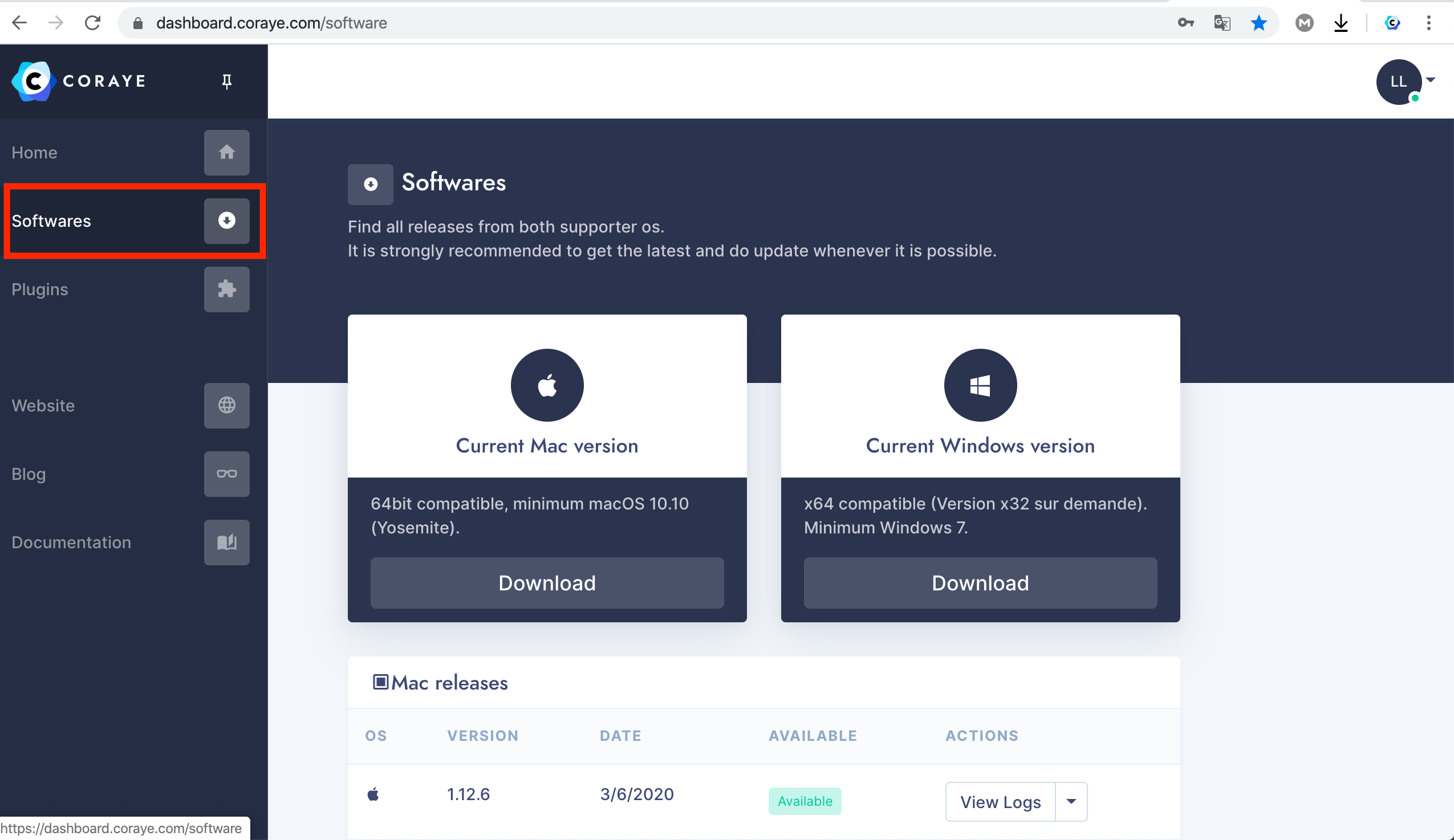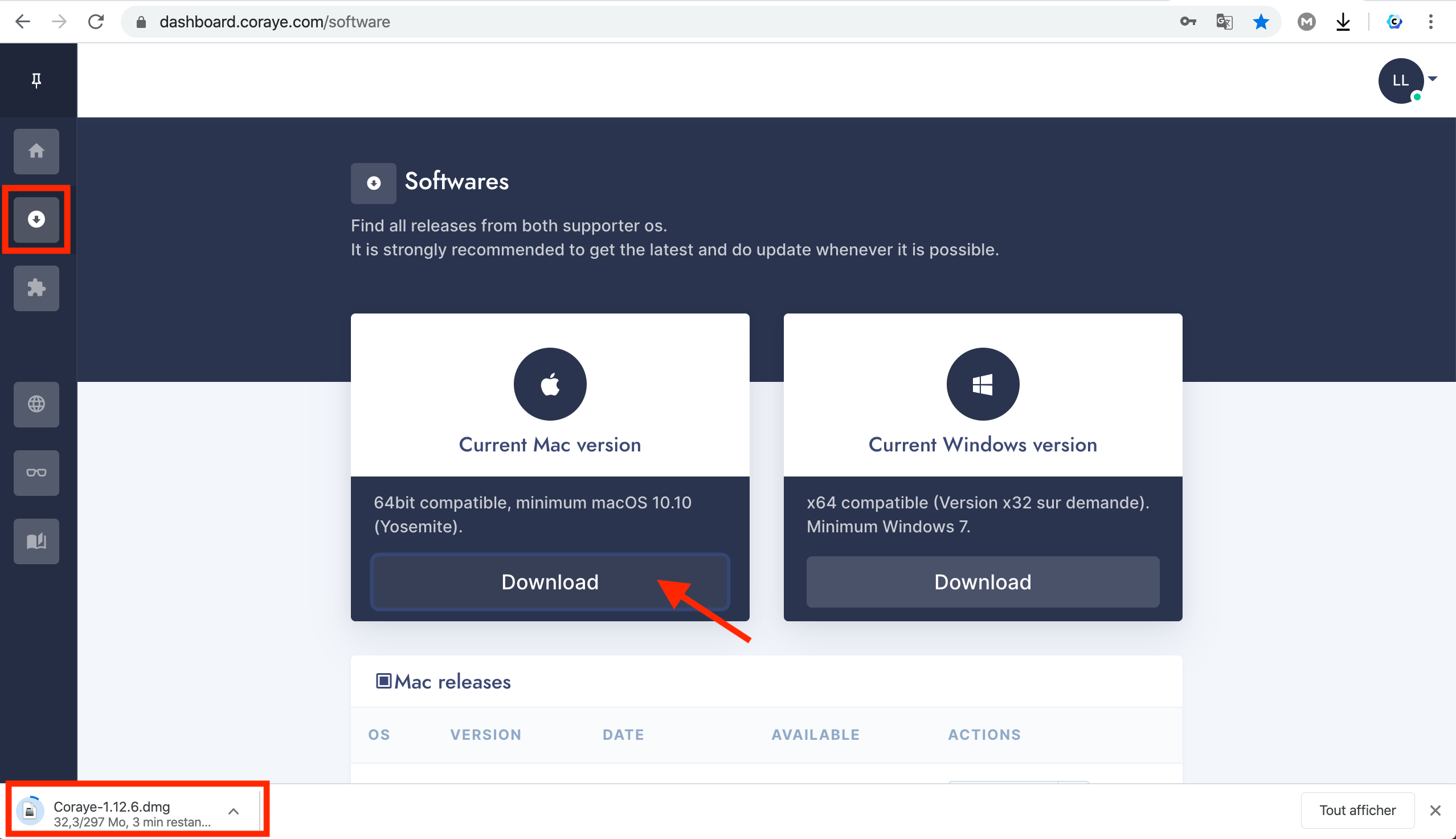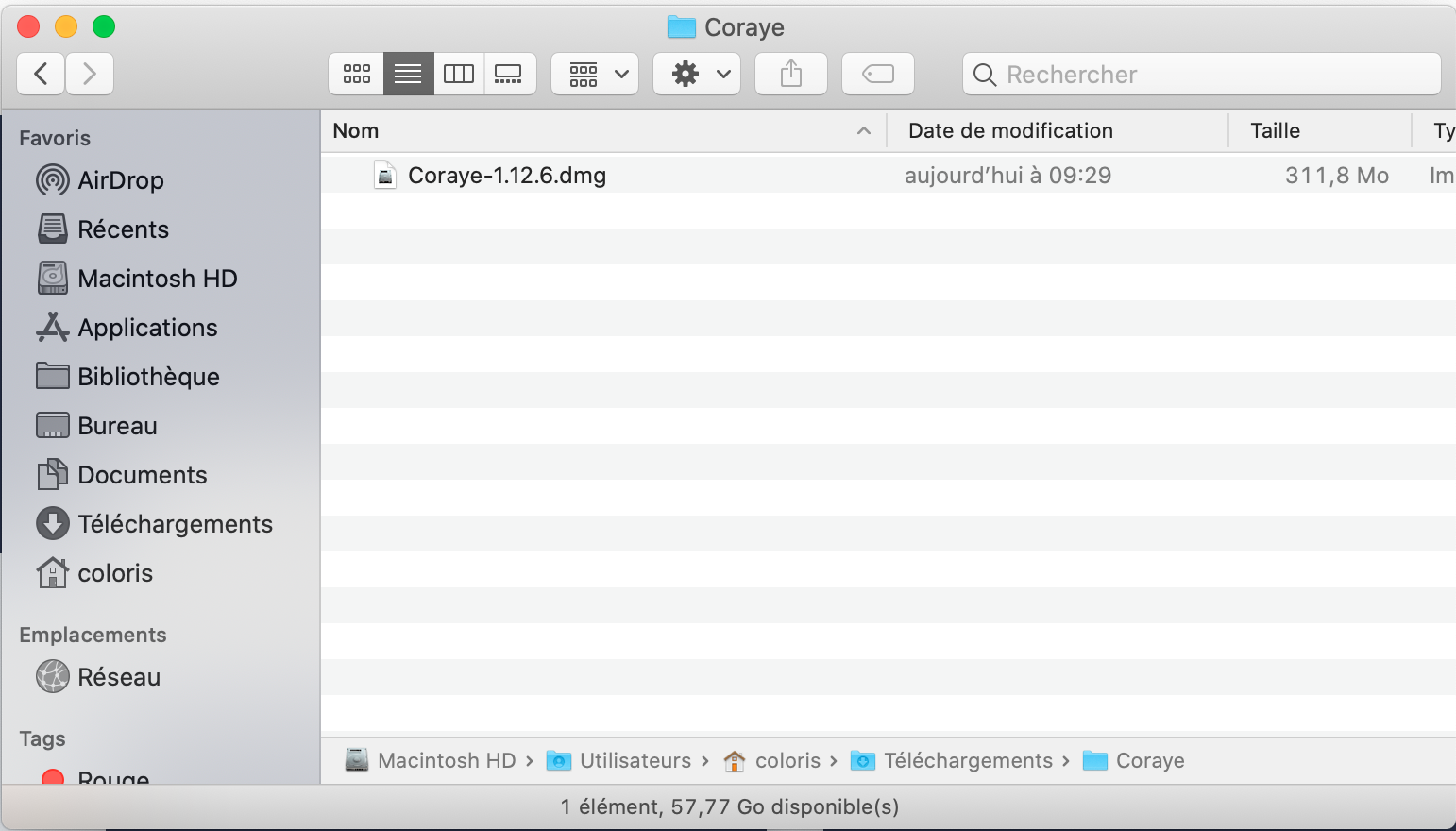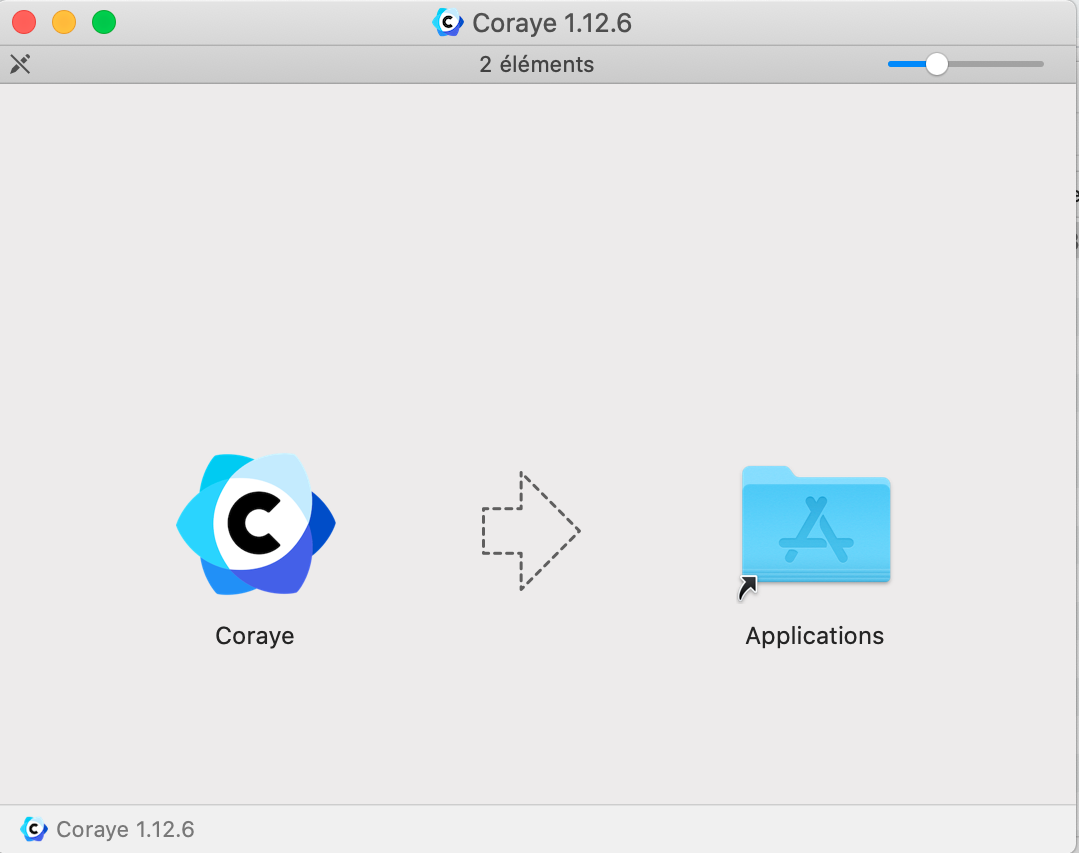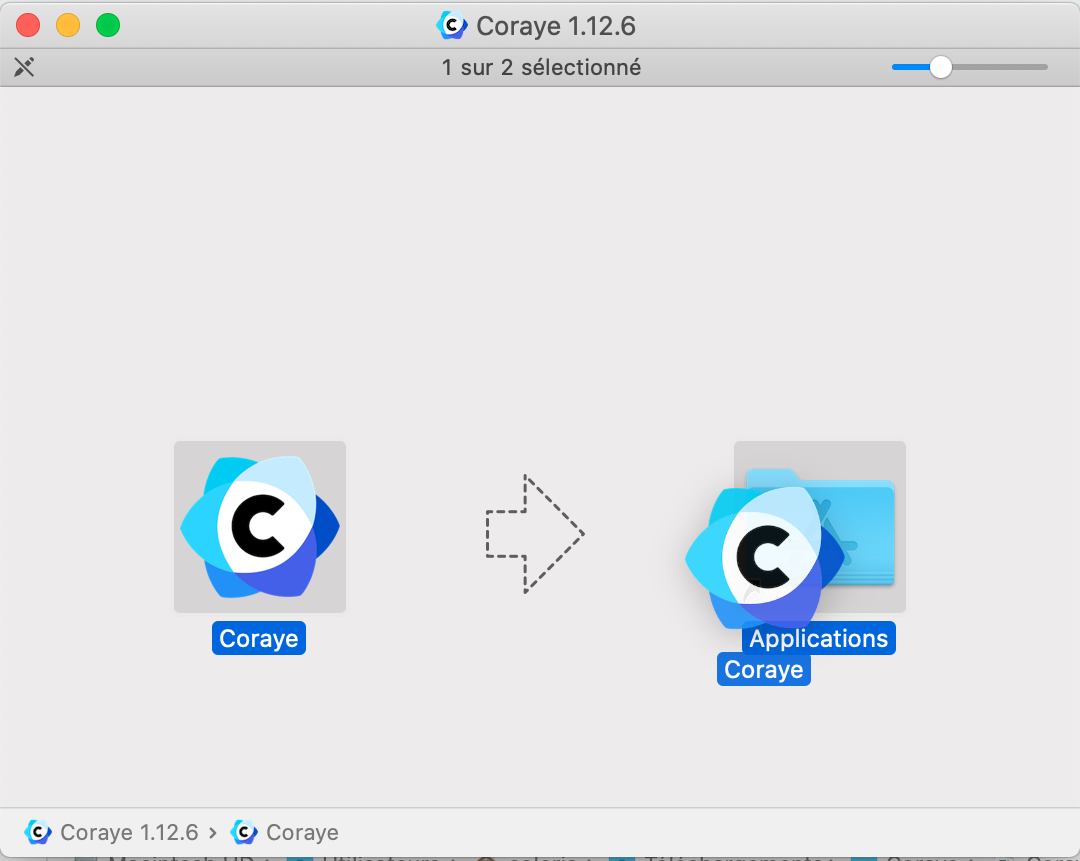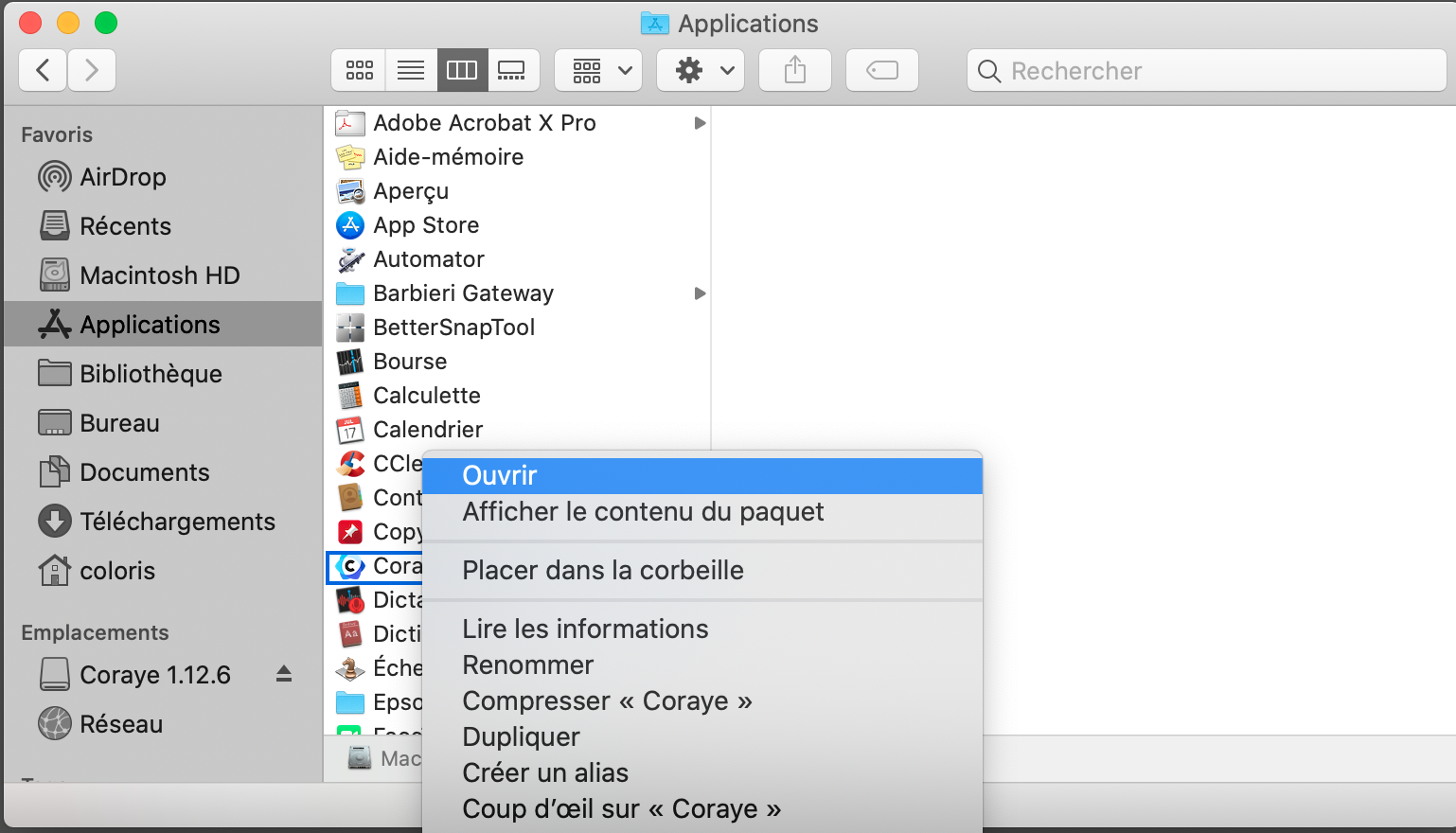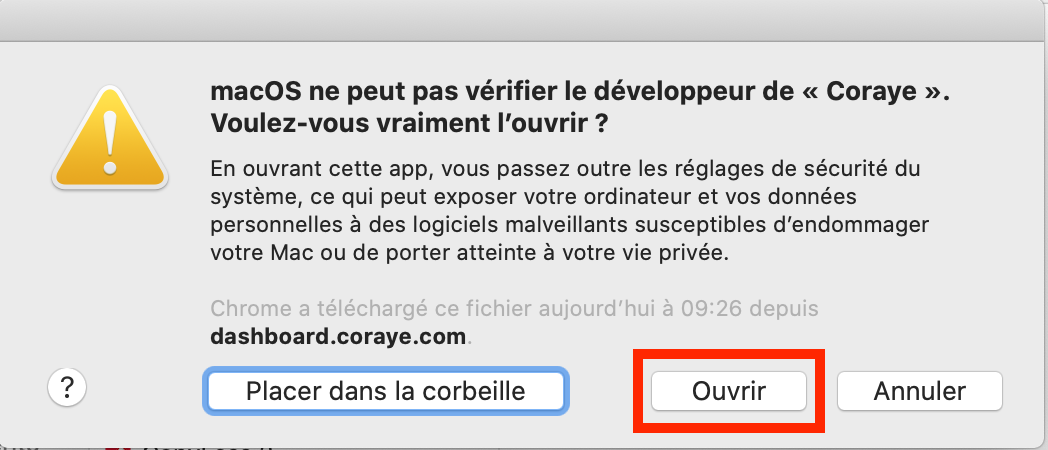Installation sous Mac OS
Dans ce chapitre nous allons aborder l'installation de Coraye sous Mac OS
1) Télécharger le logiciel CORAYE à partir du Dashboard
Pour en savoir plus, reportez vous au chapitre : Support Téléchargement
Cliquez sur le bouton "Download" pour télécharger le logiciel CORAYE.
Double cliquez sur le fichier Disk Image de CORAYE pour lancer l'installation.
2) Installation
Glissez l'icône de CORAYE dans le dossier "Applications"
Dans le dossier "Applications", faire un clic droit sur "Coraye" puis sélectionnez "Ouvrir"
Une fenêtre d'avertissement apparait, n'en tenez pas compte et cliquez sur "Ouvrir"
3) Lancer le logiciel CORAYE
Le logiciel CORAYE se lance et vous devez vous connecter avec l'Email et le mot de passe associé à votre compte CORAYE (qui est le même que celui utilisé pour accéder à votre espace personnel sur le dashboard).
Note importante pour l'installation de Coraye sur un Mac Apple Silicon équipés de processeur ARM - M1
Le logiciel Rosetta doit être installé sur les Mac équipé d'une puce M1
Pour cela, lancez le terminal puis tapez la commande pour installer Rosetta :
/usr/sbin/softwareupdate --install-rosetta --agree-to-license4) Activation de la licence
Pour en savoir plus, reportez vous au chapitre : Activer une licence